All In One カスタムフィールドを使用してカスタム投稿タイプをデザインする
公開: 2021-02-09カスタム フィールドは、単純なブログ Web サイトをコンテンツ管理システム (CMS) に変換するものです。 WordPress は強力な CMS の 1 つです。 WordPress のデフォルトのカスタム投稿では、シンプルなカスタム フィールド テンプレートを作成し、WordPress でデータを公開できます。 さらに、関連するプラグインを使用してカスタム フィールドを作成すると、サイトを美しい Web ページに確立できます。 All In One Custom Fields プラグインを使用して、WordPress でカスタム投稿タイプを設計します。 これは Tools Engine プラグインの一部であり、複数のカスタム投稿テンプレートを簡単に作成および管理できます。

カスタム投稿とは?
通常の投稿とは別に、WordPress のカスタム投稿、ページ、またはタクソノミーは、Web サイトに余分な美しさを追加するために使用されます。 これらの投稿データはメタデータと呼ばれます。 カスタム フィールドを使用して追加情報を作成または編集できます。
All-In-One カスタム フィールド プラグインを使用すると、投稿、ページ、タクソノミーなどのカスタム テンプレートを、それぞれ特定のターゲットで作成できます。 以下で詳しく解説していきます。 このチュートリアルの投稿では、AIO カスタム フィールド プラグインをインストールして使用する方法について説明します。
All In One カスタム フィールドをインストールする方法
まず、WordPress でカスタム投稿フィールドを作成するには、WordPress.org から Tools Engine パッケージをダウンロードします。
WordPress に AIO プラグインをインストールする
WordPress に AIO プラグインをインストールする
WordPress にプラグインをインストールして有効化するには、2 つの方法があります。 WordPress.org から直接インストールすることも、FTP ユーザーとしてインストールすることもできます。 デスクトップからプラグインを有効にするには、以下の詳細に従ってください。
- WordPress.org から All In One Custom Field プラグインをダウンロードします。
- WordPress プラグイン メニューで [新規追加] をクリックし、システムからプラグインをアップロードします。
- アップロード後、「インストール」をクリックし、後でプラグインを有効にします。
FTP を使用したインストールとアクティブ化
- FTP ユーザーとして、ダウンロードしたファイルを「wp-content/plugins」に直接挿入します。
- 最近、ファイルを抽出します。
- その後、プロセスは通常のプラグインのインストールと同じように続行されます。
WordPress でカスタム投稿を作成しますか?
Tools Engine を使用して WordPress でカスタム投稿を作成するには、[新規追加] ボタンをクリックします。 後で、テンプレート名、つまりフィールド グループ名を設定します。 All In One Custom Field プラグインは、5 つの異なるカテゴリでサポートされている 28 の投稿ファイル タイプをグループ化します。 それらは、基本、高度、オプション、関係、およびレイアウトです。
投稿タイプ フィールドは簡単にドラッグ アンド ドロップできます。 また、目的に応じて位置を変えることもできます。 フィールド形式を挿入すると、2 つのビューが表示されます。1 つは制限ビューまたはスマート ビューで、もう 1 つは詳細ビューです。 スマートはすべてのフィールド タイプで同じですが、高度なビューはその目的によって異なります。
限定ビューは「フィールド名」と「フィールドラベル」の情報を取得します。また、必須かどうかを設定できます。詳細ビューはフィールドの種類によって異なります。
基本的な機能
基本的なカテゴリには、テキスト、テキスト エリア、画像、ギャラリー、電子メール、WYSIWYG、数字が含まれます。
テキストフィールドは文を追加するために使用され、数値フィールドは数値を追加するために使用されます。 電子メールは、標準化された形式の電子メールを追加するために使用されます。 テキスト領域は、文章のグループを追加するために使用されます。 テキスト、数値、および電子メールの詳細ビューでは、指示、デフォルト値、プレース ホルダー、前置および後置に関する情報を追加できます。 テキスト領域には、命令、デフォルト値、プレースホルダー、現在の行数、および文字数制限が含まれます。 Wysiwyg は、コードの詳細やその他のコンテンツの詳細を追加するために使用されます。 メディアをアップロードするには、詳細ビューで [メディアのアップロード] ボタンを表示します。
画像とギャラリー フィールドでは、戻り値の型を目的に応じて配列、URL、または ID として指定します。 画像サイズと画像タイプを設定することもできます。
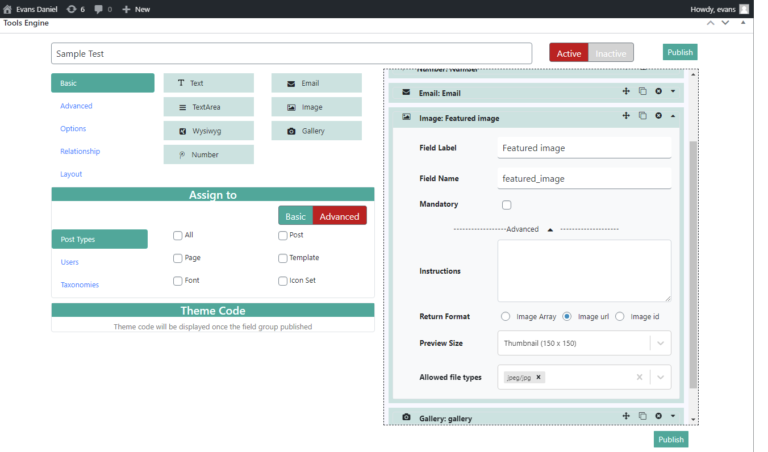
高度な機能
高度なカテゴリでは、ファイル、OEmbed、カラー ピッカー、日付と時刻のピッカー、範囲、およびパスワードを追加できます。
ファイル投稿タイプでは、3 つの異なるファイル形式でファイルをアップロードします。 CSV またはテキストまたは PDF 形式。 フロントエンドで表示するファイル形式も選択します。 OEmbed フィールドは、ウェブサイトに YouTube リンクを追加するためのものです。 詳細ビュー セクションにビデオ表示の高さと重量を追加します。
カラー ピッカーは、セッションに特定の色を追加するために使用されます。 日付と時刻のピッカーでは、日付または時刻を指定できます。日付と時刻を表示または返す 4 つの形式があります。 範囲フィールドは、デフォルトの範囲値を追加することです。 パスワード フィールドは、安全なログイン データを設定するためのものです。 事前フィールドは、パスワードおよび範囲フィールドのテキスト フィールドと同じです。
オプション機能
オプションの選択、チェック ボックス、ラジオ ボタン、ボタン グループ、および true または false。 これらのタイプの機能は、選択ベースのカスタム フィールドを追加するために使用されます。 詳細ビューで、選択リストの詳細を提供します。


関係の特徴
関係の特徴
関係機能には、リンク、URL、投稿オブジェクト、ユーザー、関係、分類が含まれます。 投稿オブジェクト、ユーザー、関係、またはタクソノミーをその名前または ID に関連付けます。 URL とリンクして、カスタム フィールドで関係を維持します。
レイアウト機能
レイアウト機能
メッセージは、レイアウト カテゴリで使用できる唯一の機能です。 メッセージ フィールドでは、書式設定の有無にかかわらず、段落に追加情報を追加できます。
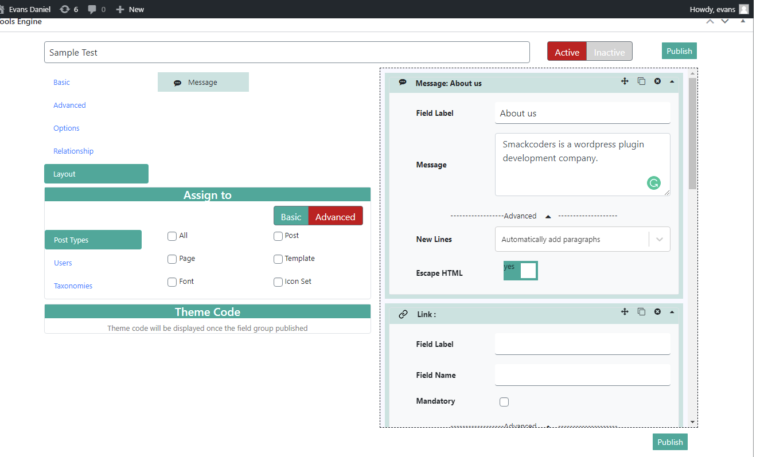
カスタム投稿グループを作成
カスタム投稿を作成するには、最初にリスト項目が投稿またはページまたはその他に表示されることを確認する必要があります。 次に、必要な投稿タイプ フィールドをドラッグ アンド ドロップする必要があります。 第 3 に、フィールドの位置がずれている場合は、ドラッグして前後に移動できます。 後でカスタム フィールド グループを公開します。 公開ボタンを使用すると、アクティブなボタンと非アクティブなボタンを表示できます。 公開ボタンをクリックしている間、フィールド グループは自動的にアクティブ状態に移行します。 グループを無効にするには、手動で変更する必要があります。
また、フィールド グループ テンプレートをページまたは投稿、または「割り当て先」メニューで利用可能なその他に追加できます。 テンプレートを対象のユーザーとタクソノミーに割り当てることもできます。 最後に、このカスタム フィールド グループを最後に見つけることができる新しい投稿またはページを追加するだけです。 カスタマイズされたすべてのコンテンツを追加して、Web サイトに表示できます。 Web サイトに必要なカスタム フィールドを挿入する際に、特定の場所でショート コードを指定する必要があります。 または、コンテンツが表示されません。 同じ形式でテーマをカスタマイズするには、カスタム フィールド グループを公開した後にテーマ コードを選択できます。
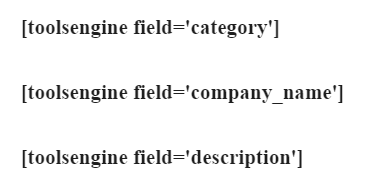
結論
結論
All In One Custom Fields プラグインを使用すると、WordPress にカスタム フィールドを簡単に追加できます。 このプラグインを使用すると、WordPress Web サイトをニーズに合わせてカスタマイズできます。 AIO カスタム フィールド プラグインの詳細を確認し、詳細についてはお問い合わせください。
